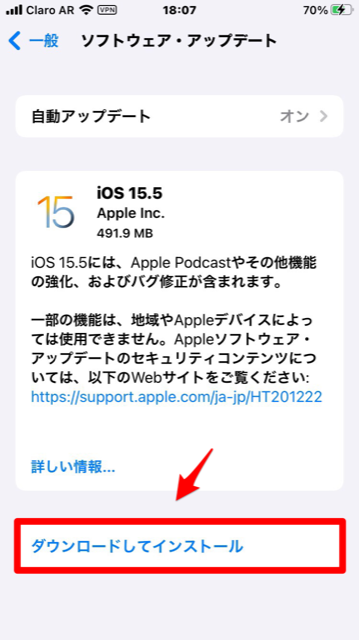【Apple Watch】アプリのインストール方法とできないときの解決方法を解説!
Contents[OPEN]
アンインストールできないアプリもある
Apple Watchにインストールされているアプリの中には、購入時からプリインスト-ルされている標準アプリもありますが、標準アプリは削除することはできません。
先ほどの「マイウォッチ」画面にあった「APPLE WATCH上にインストール済み」に表示されているアプリでなければ削除できないので注意しましょう。
【Apple Watch】アプリのインストールが終わらないときは
Apple WatchまたはiPhoneからApple Watchにアプリをインストールする作業を行ったものの、なかなか作業が終了しないことがあります。
ここでは、Apple Watchにアプリをインストールしようとしたのにインストールが終わらない場合の2つの対処法を紹介します。
Bluetoothをオン・オフする
まず確認していただきたいのは、Apple WatchとiPhoneのBluetooth設定です。
Bluetoothが「ON」に設定されていても、実際は「ON」になっていない場合があるので、両方の端末でBluetooth設定の「ON・OFF」を何度か切り替えてみてください。
Apple WatchのBluetoothをオン・オフする
Apple Watchのホーム画面にある「設定」アプリを開き、「Bluetooth」をタップしましょう。
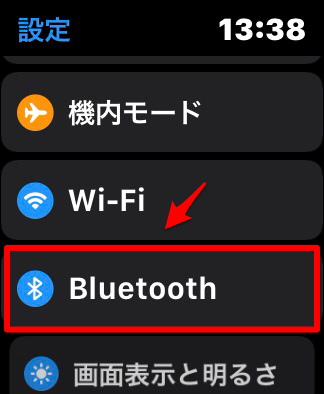
「Bluetooth」が「ON」になっているはずなので「OFF」にし、その後また「ON」に設定してみてください。
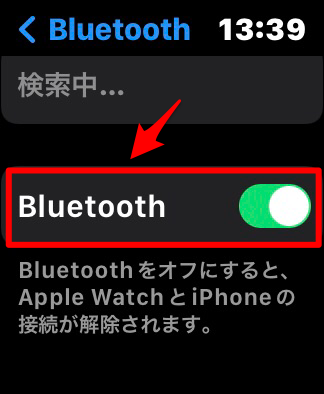
iPhoneのBluetoothをオン・オフする
iPhoneの「設定」アプリを開くと「Bluetooth」があるのでタップしてください。
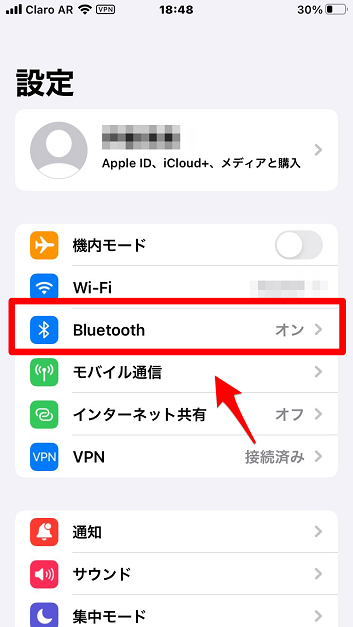
「Bluetooth」が「ON」になっているはずなので「OFF」にし、その後また「ON」に設定してみてください。
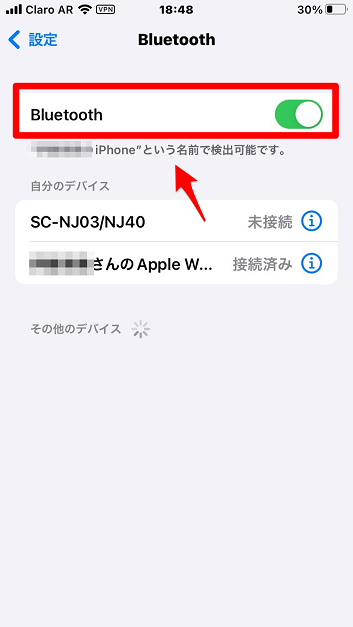
iPhoneから「Watch」アプリを強制終了
iPhoneでApple Watchにアプリをインストールしていてインストールが終わらない場合、「Watch」アプリを強制終了してもう一度「インストール」をタップすれば上手くいくかもしれません。
ホームボタンのあるiPhoneの場合はホームボタンを2度連打し、ホームボタンのないiPhoneの場合は画面を下から上にスワイプすると、バックグラウンドで動いているアプリがすべて表示されます。
「Watch」アプリを探し、上にスワイプしてアプリを終了しましょう。
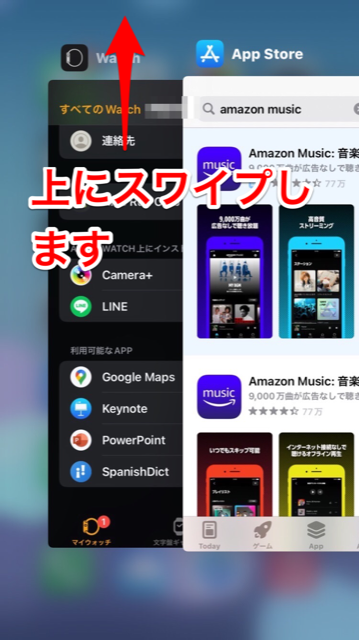
その後「Watch」アプリをタップすれば再起動できます。
【Apple Watch】アプリをインストールできないときは
Apple WatchやiPhoneでアプリがインストールできない場合の4つの対処法を紹介します。
iPhone・Apple Watchのアップデート
Apple WatchでもiPhoneでも言えることですが、搭載されているOSが最新の状態にアップデートされていないと特定の機能が使えなくなることがあります。
OSのアップデートがあるかを確認し、ある場合は更新しましょう。
Apple Watchのwatch OSをアップデートする方法
ホーム画面の「設定」アプリを開き、「一般」をタップしてください。
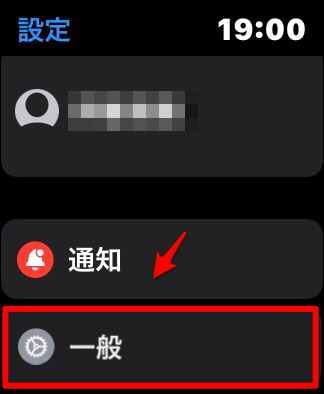
「ソフトウェア・アップデート」をタップしましょう。
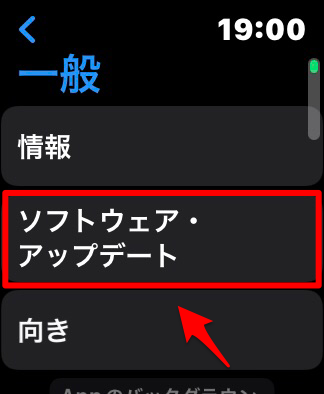
アップデートがある場合は「ダウンロードとインストール」をタップしましょう。
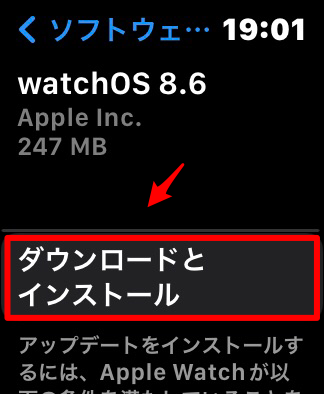
「続ける」をタップし、更新を開始してください。
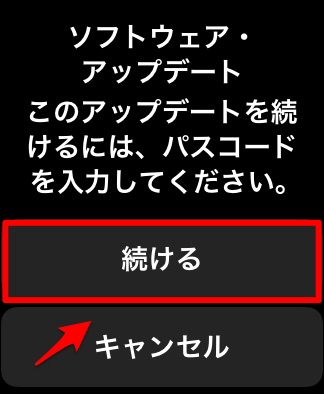
iPhoneのiOSをアップデートする方法
ホーム画面の「設定」アプリを開き、「一般」をタップしてください。
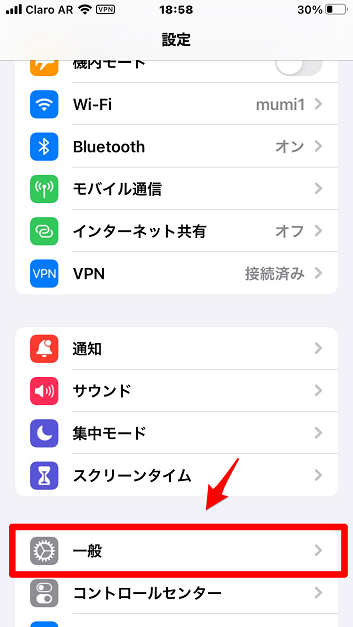
「ソフトウェア・アップデート」をタップしましょう。
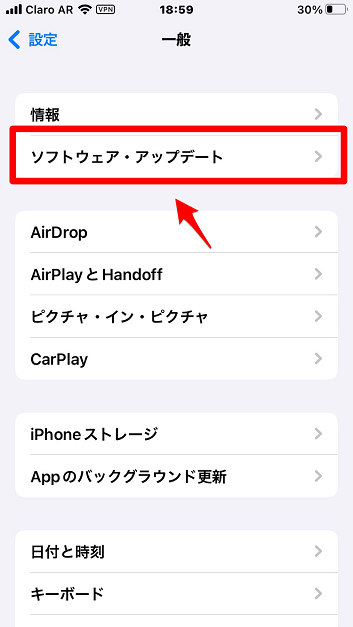
アップデートがある場合は「ダウンロードしてインストール」をタップして更新しましょう。